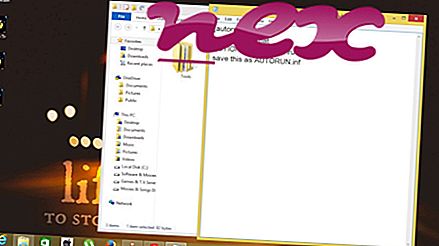Čini se da proces poznat kao OffersWizard.exe pripada nepoznatom softveru OffersWizard.
Opis: PonudaWizard.exe nije bitna za Windows i često će uzrokovati probleme. OffersWizard.exe nalazi se u podmapi mape profila korisnika - obično C: \ Users \ USERNAME \ AppData \ Local \ {68AAE05C-38D2-452C-9A93-81832E37A5DE} \ . Veličina datoteke u sustavu Windows 10/8/7 / XP iznosi 982.016 bajtova.
Nema podataka o datoteci. Program se učitava tijekom postupka pokretanja sustava Windows (vidi ključ registra: Run). Datoteka OffersWizard.exe nije osnovna datoteka sustava Windows. Program nema vidljiv prozor. OffersWizard.exe može snimati unose sa tipkovnice i miša i nadgledati aplikacije. Stoga je tehnička ocjena sigurnosti 75% opasna .
Deinstalacija ove varijante: Ako naiđete na poteškoće s OffersWizard.exe, možete deinstalirati OffersWizard s računala pomoću alata Control Panel Deinstaliranje programa.Važno: Provjerite proces OffersWizard.exe na računalu kako biste vidjeli postoji li prijetnja. Ako je OffersWizard.exe promijenio tražilicu i početnu stranicu vašeg preglednika, zadane postavke preglednika možete vratiti na sljedeći način:
Poništite zadane postavke preglednika za Internet-Explorer ▾- U programu Internet Explorer pritisnite kombinaciju tipki Alt + X da biste otvorili izbornik Alati .
- Kliknite Internetske mogućnosti .
- Kliknite karticu Napredno .
- Kliknite gumb Poništi ....
- Omogućite opciju Izbriši osobne postavke .
- Kopirajte chrome: // settings / resetProfileSettings u adresnu traku preglednika Chrome.
- Kliknite Vrati .
- Kopirajte o: podršci u adresnoj traci vašeg preglednika Firefox.
- Kliknite Osvježi Firefox .
Sljedeći su se programi također pokazali korisnima za dublju analizu: Ažurirani zadatak zadataka ispituje aktivni OffersWizard postupak na vašem računalu i jasno vam govori o čemu se radi. Poznati alat za suzbijanje zlonamjernog softvera Malwarebytes govori o tome hoće li OffersWizard.exe na vašem računalu prikazati dosadne oglase i usporiti ih. Neki antivirusni softver ne smatra ovu vrstu neželjenog adwava virusom virusom i stoga nije označen za čišćenje.
Čisto i uredno računalo ključni je zahtjev za izbjegavanje problema s računalom. To znači pokretanje skeniranja zlonamjernog softvera, čišćenje tvrdog diska pomoću 1 cleanmgr i 2 sfc / scannow, 3 programa za deinstaliranje koji vam više nisu potrebni, provjera programa za automatsko pokretanje (pomoću 4 msconfig) i omogućavanje automatskog ažuriranja 5 programa Windows. Uvijek se sjetite vršiti sigurnosne kopije ili barem postaviti točke vraćanja.
Ako imate stvarni problem, pokušajte se prisjetiti zadnje stvari koju ste učinili ili posljednje što ste instalirali prije nego što se problem prvi put pojavio. Koristite naredbu 6 resmon da prepoznate procese koji uzrokuju vaš problem. Čak i za ozbiljnije probleme, umjesto da ponovno instalirate Windows, bolje je popraviti instalaciju ili, za Windows 8 i novije verzije, izvršiti naredbu 7 DISM.exe / Online / Cleanup-image / Restorehealth. To vam omogućuje popravak operativnog sustava bez gubitka podataka.
vlmcsd.exe cnsmin.dll rsenginehelper.exe PonudeWizard.exe pdfcreatormessages.exe gingerclient.exe appcolalauncher.exe lfkas.exe wsappservice3.exe mzrambooster.exe asmonitor.exe